Revizuirea Memonic, un instrument de luare și organizare de note bogat în funcții
Miscellanea / / February 10, 2022
Software de luat note nu este nimic nou. Suite ca Evernote există de eoni și au rămas populare. Cu toate acestea, utilizatorii încep să-și dorească acces din ce în ce mai mult nu numai la notițele lor, ci și marcaje și articole interesante, un serviciu care aduce toate acestea împreună trebuia să vină în lume.
Acest serviciu numit Memonic este ceva asemănător unui seif pentru note și marcaje. Poate conține note pe care le scrieți, să salvați conținut pentru a le citi mai târziu și, de asemenea, să decupați anumite cantități de conținut. Frumusețea Memonic constă în accesibilitatea sa: puteți accesa notele și decupările salvate de pe iPad, iPhone, laptop sau desktop.
Memonic este disponibil sub forma unui bookmarklet sau a unui plugin pentru browserul dvs. (Google Chrome, Mozilla Firefox, Internet Explorer, Safari pentru Mac sau iPad și Opera). De obicei, opresc bara de instrumente de marcaje pentru o vizualizare mai curată, așa că am ales să instalez Crom conecteaza.

Nu există nicio diferență de funcționalitate, deoarece aceeași casetă Memonic apare atunci când faceți clic pe pictograma bookmarklet sau plugin.

Interfața cu utilizatorul
Memonic are o interfață destul de curată. Partea laterală și partea de sus sunt nuanțate cu un simplu alb și gri, iar separatoarele sunt de un bleumarin, dar partea principală a paginii Memonic are o imagine ca fundal. În mod implicit, este un buletin. Puteți accesa Memonic pur și simplu accesând site-ul său web, unde vă redirecționează automat către contul dvs.
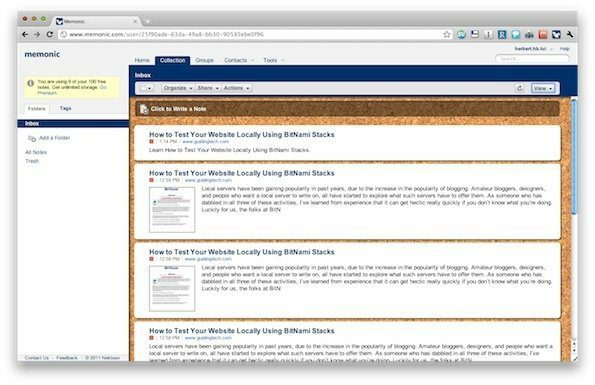
Puteți alege să schimbați fundalul cu o varietate de imagini preselectate.
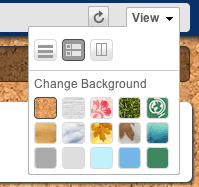
Puteți alege să vă organizați notele în funcție de Foldereși pot fi sortate și după Etichete. Ar fi grozav ca Memonic să aibă teme în care nu numai imaginea de fundal se schimbă, ci și schema de culori. Cu toate acestea, nu afectează cu adevărat funcționalitatea aplicației în sine, așa că nu mă voi concentra asupra acestui lucru.
Caracteristici
Cele cinci caracteristici principale ale Memonic sunt enumerate în pluginul său. O notă rapidă (și ușor alarmantă): versiunea gratuită a Memonic stochează doar 100 de note, ceea ce este o cantitate destul de limitată.
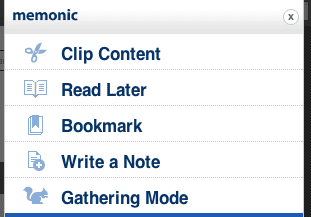
Conținut clip
Memonic permite capacitatea unică de a clamă bucăți dintr-o pagină web și salvați-le ca notă în Memonic. Piesele sunt pre-împărțite de Memonic (bănuiesc că desenează din
elemente ale unei pagini web) și, trecând cursorul peste fiecare piesă, puteți alege să faceți clic. Aveți voie să tăiați mai mult de o bucată. Când ați terminat de tăiat, faceți clic pe albastru
salva
butonul și decupările se vor salva în contul dvs. de pe Memonic.
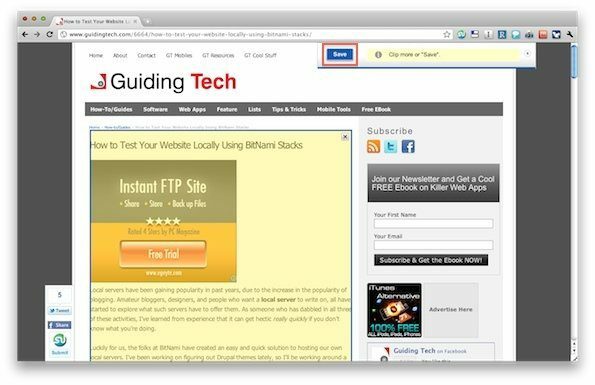
Iată cum a rezultat acest articol când a fost salvat în Memonic.
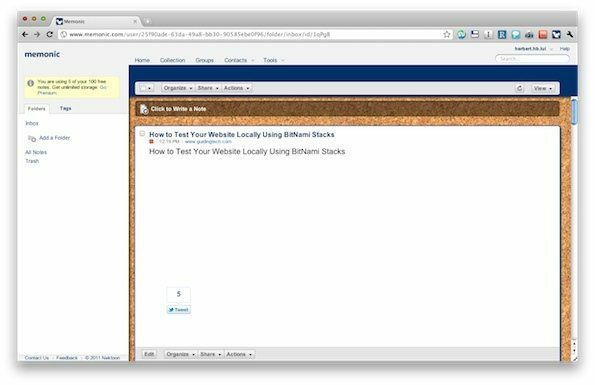
Pe lângă spațiile ciudate, formatarea în postare în sine a fost rezonabil intactă. Textul și imaginile au fost copiate în Memonic și erau încă destul de lizibile, dar lucruri precum stilurile CSS pentru liste nu erau (de aici formatarea ciudată a anumitor lucruri). Această caracteristică este mai utilă pentru imagini și altele.
Acest clip, precum și articolele salvate și notele scrise reale, fiecare contează drept una din cele sute de note gratuite dacă utilizați versiunea gratuită.
Citiți mai târziu
Memonic are și capacitatea de a salva un articol pentru a-l citi mai târziu. Similar în principiu cu Gândirea, puteți accesa articolele pe care le-ați salvat pe site-ul Memonic. Salvarea unui articol este ușoară, pur și simplu faceți clic pe pictograma Memonic sau pe marcaj și selectați Citiți mai târziu. Va dura o secundă pentru a salva și, odată ce ați terminat, puteți face clic Vedere pentru a vedea postarea pe Memonic.
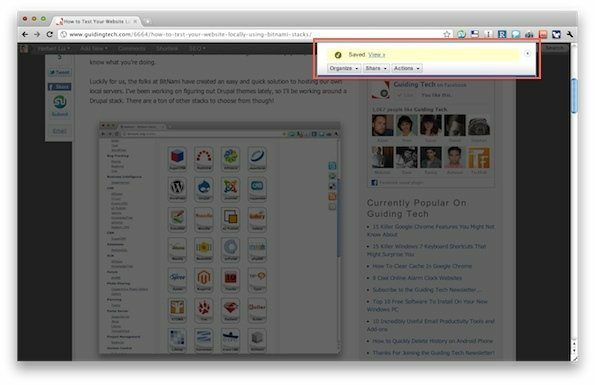
Din fericire, articolul a fost salvat într-un format mai normal în acest caz.
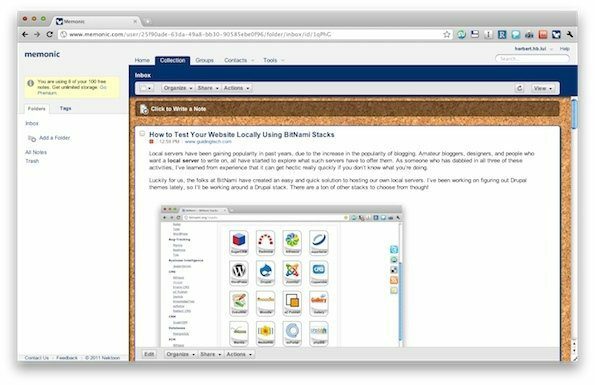
Marcaj
Marcarea pe Memonic este similară cu Citiți mai târziu, cu excepția faptului că arată doar titlul. comentarii și atașamente. Pentru a marca, accesați Memonic și faceți clic Marcaj.
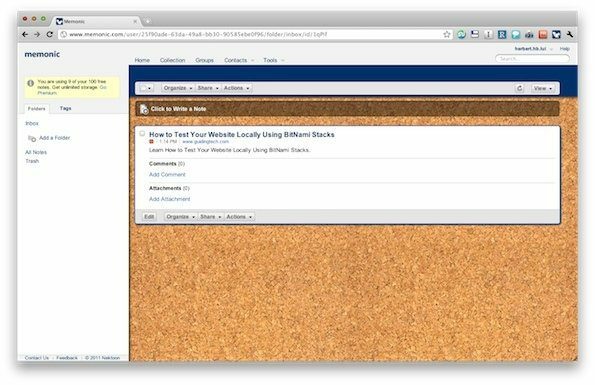
Scrie o notiță
Pentru a scrie o notă imediat, accesați Memonic și selectați Scrie o notiță. Când ați terminat, faceți clic pe Salvați și veți putea accesa nota în contul dvs. Memonic.
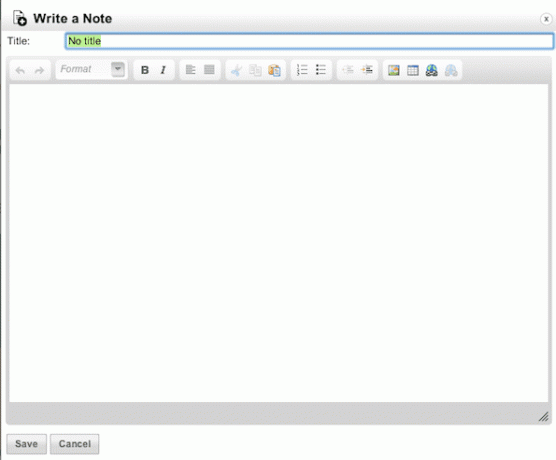
Modul de adunare
Pentru perioade mai lungi și mai cuprinzătoare de cercetare, puteți intra în Memonic Modul de adunare dacă aveți un cont Premium, care vă permite să salvați automat decupările și notele într-un folder specificat pe Memonic. Aceasta înseamnă că nu trebuie să vă reorganizați notele și să le salvați manual într-un dosar.
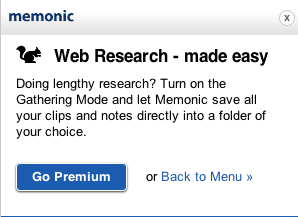
Unde este dragostea de import?
Mi-a plăcut să folosesc Memonic, dar îmi doream acces comod la vechile mele notițe. Cu siguranță îmi doresc acel Memonic și un importator care să fie compatibil cu Instapaper și Thinkery, așa cum cu siguranță l-aș fi folosit. În mod similar, are o agendă de adrese - care ar fi la fel de utilă dacă ar permite un import automat fără întreruperi. Sperăm că este ceva la care dezvoltatorii de acolo se gândesc pentru viitor! 🙂
Faceți notele mai ușor
Dacă descoperiți că vă uitați cunoștințele în timp ce citiți articole sau doriți un serviciu care leagă toate notele dvs. împreună și îl face accesibil atât de pe iPad, cât și de pe desktop, Memonic vă va fi util să încercați afară. Acestea fiind spuse, nu sunt sigur că este singurul serviciu care poate face toate acestea. 28 USD/an este o rată rezonabilă și, cu siguranță, este mai convenabilă decât utilizarea unei grămadă de alternative gratuite (vin în minte Thinkery și Evernote. Evernote are și o versiune premium).
Dacă prețuiești confortul și ai nevoie de capabilitățile de luare de note ale Memonic, aș sugera că merge cu el merită prețul. Îl poți încerca oricând singur la Memonicsite-ul lui prin crearea unui cont gratuit.
Ultima actualizare pe 02 februarie 2022
Articolul de mai sus poate conține link-uri afiliate care ajută la sprijinirea Guiding Tech. Cu toate acestea, nu afectează integritatea noastră editorială. Conținutul rămâne imparțial și autentic.
ȘTIAȚI
Browserul dvs. ține o evidență a sistemului de operare, a adresei IP, a browserului și, de asemenea, a pluginurilor și suplimentelor de browser.



